Sony bios设置如何启动u盘
- 格式:doc
- 大小:27.00 KB
- 文档页数:1

索尼笔记本怎么设置U盘启动很多朋友都用着索尼笔记本电脑,有时候系统坏了不会换怎么办?不会设置U盘启动,下面由店铺给你做出详细的索尼笔记本设置U盘启动方法介绍!希望对你有帮助!索尼笔记本设置U盘启动步骤1、新出来的索尼笔记本电脑上都有一个【ASSIST】按键。
接这个按键就可以进入【vaio care】设置。
索尼笔记本设置U盘启动步骤2、进入了vaio care设置界面,此界面可以使用鼠标点击,点击【Start from media(USB device /optical disc)】选项就可以自动启动U盘或光盘。
索尼笔记本设置U盘启动步骤3、点击【Start from media(USB device /optical disc)】就启动了U盘内的启动文件。
索尼笔记本设置U盘启动步骤4、这样就可以进入U盘工具中操作你所需要的功能了。
U盘启动模式简介:1、 USB-HDD硬盘仿真模式,DOS启动后显示C:盘,HP U盘格式化工具制作的U盘即采用此启动模式。
此模式兼容性很高,但对于一些只支持USB-ZIP模式的电脑则无法启动。
(推荐使用此种格式,这种格式普及率最高。
)2、 USB-ZIP大容量软盘仿真模式,DOS启动后显示A盘,FlashBoot制作的USB-ZIP启动U盘即采用此模式。
此模式在一些比较老的电脑上是唯一可选的模式,但对大部分新电脑来说兼容性不好,特别是大容量U 盘。
3、 USB-HDD+增强的USB-HDD模式,DOS启动后显示C:盘,兼容性极高。
其缺点在于对仅支持USB-ZIP的电脑无法启动。
4、 USB-ZIP+增强的USB-ZIP模式,支持USB-HDD/USB-ZIP双模式启动(根据电脑的不同,有些BIOS在DOS启动后可能显示C:盘,有些BIOS 在DOS启动后可能显示A:盘),从而达到很高的兼容性。
其缺点在于有些支持USB-HDD的电脑会将此模式的U盘认为是USB-ZIP来启动,从而导致4GB以上大容量U盘的兼容性有所降低。

bios设置USB启动1 点击:[2319]次时间:2012-05-29 21:34:35整个U盘启动里最关键的一步就是设置U盘启动了,本教程内只是以特定型号的电脑为例进行演示,鉴于各种电脑不同BIOS设置U盘启动各有差异,所以如果下面的演示不能适用于你的电脑,建议去百度或者谷歌搜索一下你的电脑或者与你的电脑类似的Bios是怎么设置的。
另外本文档结尾附带一份BIOS中英文对照表,可做参考。
总的来讲,设置电脑从U盘启动一共有两种方法,第一种是进Bios然后设置U盘为第一启动项。
第二种是利用某些电脑现成的启动项热键来选择U盘启动。
下面分情况介绍:方法一、利用热键选择U盘启动:可以参考/bios/19.html方法二、这种方法没有统一的步骤,因为某些BIOS版本不同设置也不同,总的来说方法二也分两种:一种是没有硬盘启动优先级“Hard Disk Boot Priority”选项的情况,直接在第一启动设备“First boot device”里面选择从U盘启动;另一种是存在硬盘启动优先级“Hard Disk Boot Priority”选项的情况,必须在这里选择U盘为优先启动的设备,电脑是把U盘当作硬盘来使用的;然后,再在第一启动设备“First Boot Device”里面选择从硬盘“Hard Disk”或者从U盘启动。
有的主板BIOS中,在“First Boot Device”里面没有U盘的“USB-HDD”、“USB-ZIP”之类的选项,我们选择“Hard Disk”就能启动电脑;而有的BIOS这里有U盘的“USB-HDD”、“USB-ZIP”之类的选项,我们既可以选择“Hard Disk”,也可以选择“USB-HDD”或“USB-ZIP”之类的选项,来启动电脑。
不同BIOS设置U盘启动方法1、Phoenix – AwardBIOS(2010年之后的电脑):下图1:开机按Del键进入该BIOS设置界面,选择高级BIOS设置:Advanced BIOS Features(图1)(图2)上图2:高级BIOS设置(Advanced BIOS Features)界面,首先选择硬盘启动优先级:Hard Disk Boot Priority(图3)上图3:硬盘启动优先级(Hard Disk Boot Priority)选择:使用小键盘上的加减号“+、-”来选择与移动设备,将U盘选择在最上面。

BIOS CMOS中设置U盘启动的方法整个U盘启动里最关键的一步就是设置U盘启动了,本课程只是以特定型号的电脑为例进行演示,鉴于各种电脑不同BIOS设置U盘启动各有差异,所以如果下面的演示不能适用于你的电脑,建议去百度或者谷歌搜索一下你的电脑或者与你的电脑类似的BIOS是怎么设置的。
另外本文档结尾附带一份BIOS中英文对照表,可做参考。
总的来讲,设置电脑从U盘启动一共有两种方法,第一种是进Bios然后设置U盘为第一启动项。
第二种是利用某些电脑现成的启动项按键来选择U盘启动。
下面分情况介绍:方法一、利用按键选择U盘启动:一般的品牌机,例如联想电脑,无论台式机或笔记本,选择启动项的键都是F12,开机的时候按F12键会出现启动项选择界面,从中我们可以选择电脑从什么介质启动,一般可供选择的有光驱、硬盘、网络、可移动磁盘(U盘)。
如果对英文不是很了解无法确定各个选项代表什么,可以通过一个单词来快速选择U盘启动,也就是在出现的启动项列表里找到一项带USB字样的就可以了。
以上是以联想电脑为例,其余品牌机或者部分组装机也有按键选择启动项的功能,简单列举几种:惠普笔记本:F9 ,戴尔:F12,有一部分组装机是F8,大体而言也就这么几种按键。
有些电脑开机的时候在电脑屏幕下方会显示哪个键可以用来设置启动选项,有些电脑不显示,那就需要进BIOS将F12 的BOOT MENU 功能开启。
还有一些电脑是没有热键选择启动项功能的,对于这种电脑只能通过下面的第二种方法来设置了。
方法二、这种方法没有统一的步骤,因为某些BIOS版本不同设置也不同,总的来说方法二也分两种:一种是没有硬盘启动优先级“Hard Disk Boot Priority”选项的情况,直接在第一启动设备“First boot device”里面选择从U盘启动;另一种是存在硬盘启动优先级“Hard Disk Boot Priority”选项的情况,必须在这里选择U盘为优先启动的设备,电脑是把U盘当作硬盘来使用的;然后,再在第一启动设备“First Boot Device”里面选择从硬盘“Hard Disk”或者从U盘启动。
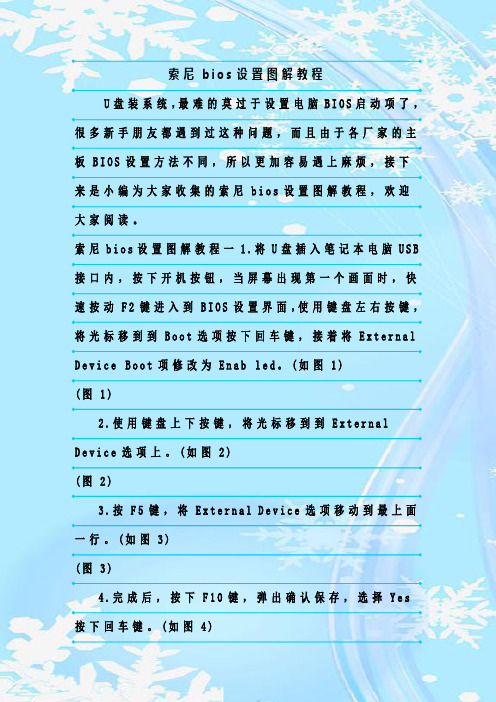
索尼b i o s设置图解教程U盘装系统,最难的莫过于设置电脑B I O S启动项了,很多新手朋友都遇到过这种问题,而且由于各厂家的主板B I O S设置方法不同,所以更加容易遇上麻烦,接下来是小编为大家收集的索尼b i o s设置图解教程,欢迎大家阅读。
索尼b i o s设置图解教程一 1.将U盘插入笔记本电脑U S B 接口内,按下开机按钮,当屏幕出现第一个画面时,快速按动F2键进入到B I O S设置界面,使用键盘左右按键,将光标移到到B o o t选项按下回车键,接着将E x t e r n a l D e v i c e B o o t项修改为E n a b l e d。
(如图1)(图1)2.使用键盘上下按键,将光标移到到E x t e r n a lD e v i c e选项上。
(如图2)(图2)3.按F5键,将E x t e r n a l D e v i c e选项移动到最上面一行。
(如图3)(图3)4.完成后,按下F10键,弹出确认保存,选择Y e s 按下回车键。
(如图4)(如图4)5.这样,U盘第一启动项就设置完成了,在U盘安装完系统后,您还需要将硬盘第一启动项修改回来,不然就无法进入系统了,方法是:将B o o t选项卡中的I n t e r n a l H a r d D i s k D r i v c e选项移动到第一行,按F10保存即可,如下图所示。
索尼b i o s设置图解教程二1、首先准备一个制作好的u 深度U盘启动盘,将其连接电脑,重启电脑,出现开机画面时马上按住F2进入b i o s界面,移动光标找到b o o t 选项卡,点击回车键进入b o o t界面,如图所示:2、在b o o t下找到E x t e r n a l D e v i c e B o o t,点击回车键,弹出的选项中选择e n a b l e并确定,如图所示:3、随后继续在下方寻找E x t e r n a l D e v i c e,并通过F5键将其移动至顶端,如图所示:4、最后就是保存设置了,按F10进行保存,选择y e s 即可,如图所示:这样我们就顺利完成索尼V A I O笔记本b i o s设置U盘启动的操作了,想要U盘启动的索尼V A I O用户不妨试试看吧。

安装系统的时候,现在大多数人都用u盘安装了,从Bios设置U盘启动必不可少。
下面就是从Bios设置U盘启动的简单过程,和大家分享
1、在开机的时候,按DEL键进入bios主界面,选择 Advanced BIOS Features
2、设置first boot device为USB-HDD(有的电脑估计没有这项,而是只有Removable Device这项,那就选)
3、第一启动项设置
4、选择启动设备为USB-HDD
有的BIOS不是这样的,这就要自己灵活一点选择好,还有就是进去后,把几个启动方式都列出来了。
1.CD-ROM
B-HDD
H-ZIP
4.DISK…..
先使用上下键将光标调到B-HDD,再按PageUp键将B-HDD调到第一。
最后按(F10)保存退出重启
这样就设置好从USB设备启动电脑了。

怎么在BIOS里设置U盘启动?设置主板U盘启动
IOS里面如果想设置U盘启动怎么调,U盘在BIOS的设备里面会识别成什么,不知道如何设置BIOS U盘启动,请提供一份BIOS启动项的图解,谢谢
考虑到部分同学看到英文就缺氧,进入BIOS就转向,这里给出BIOS里设置U
盘启动的详细图示。
以下以我的上网本为例。
STEP 1:将U盘插入上网本的USB接口,不要通过USB延长线啥的来连接(不然有可能识别不到闪盘设备,进而导致你找不到相应的设置选项),然后重启上网本。
这一步如此重要,以至于我决定不给它配备图片。
启动时看屏幕提示狂按D el键或F2键进入BIOS设置界面。
STEP 2:接下来就只能以我的上网本为例了,设置项如有细微差别请自行纠错。
选择“Boot”菜单下的“Hard Disk Drives”。
STEP 3:将“1st Drive”设置为你的U盘,本例为“USB:Kingston DT”。
STEP 4:返回上一界面,选择“Boot Device Priority”。
将“1st Boot Devi ce”设置为你的U盘,本例为“USB:Kingston DT”。
STEP 5:按F10键保存设置并退出。
此步依然重要。
怎么设置U盘为第一启动项进入主板BIOS界面,选择“Advanced BIOS Features”(高级BIOS功能设定),在“Advanced BIOS Features”页面,选择“Boot Sequence”(引导次序),按“回车”键,进入“Boot Sequence”界面,有“1st/2nd/3rd Boot Device”(第一/第二/第三启动设备)选项,此项可让你设置BIOS要载入操作系统的启动设备的次序,选择“1st Boot Device”(用“Page Down”或“Page Up”键将其设置为“USB HDD”,按ESC键退回到BIOS的主菜单,按F10保存并退出BIOS,重新启动计算机,如何设置电脑启动项的为U盘启动之前讲过如何制作U盘启动,那么我们做完U盘启动了该如何让电脑从U盘启动而不是从电脑之前的系统启动呢?这就需要我们进入到BIOS中设置了,BIOS是英文"Basic Input Output System"的缩略语,直译过来后中文名称就是"基本输入输出系统"。
其实,它是一组固化到计算机内主板上一个ROM 芯片上的程序,它保存着计算机最重要的基本输入输出的程序、系统设置信息、开机后自检程序和系统自启动程序。
其主要功能是为计算机提供最底层的、最直接的硬件设置和控制。
下边就讲讲如何通过BIOS设置电脑启动项的顺序。
以下图片为自己亲自操作所照,清晰的可能会不是很高,但是我已经尽力了,希望大家能看的清。
方法/步骤1由于电脑主板的不同,既然怒BIOS的方法也不一定相同,不过一般都是在刚按下开机键,出现主板界面的时候按F2或者F12或者enter或者DE L键,请自己搜索自己电脑主板型号如何进入BIOS!2首先将你制作的U盘插入电脑usb借口,重启电脑,在开机时迅速按下F2或者F12等等进入BIOS界面进入BIOS中,一般有system,boot,main,advanced,security等几个选项,main是主设置界面,譬如BIOS时间等等。
索尼电脑怎么设置u盘启动索尼电脑怎么设置u盘启动1、开机快速连续按F2热键进入bios设置界面,切换到Boot选项,使用方向键↓选中“External Device Boot”后回车,设置为Enabled后回车;2、接着在本页面下方找到External Device,并通过按F5键将其移动至顶端。
3、设置完成后,按F10保存,弹出“exit saving changes”窗口,选择Yes回车即可。
给索尼电脑设置u盘启动也可以通过别的`方式去操作,比如直接按索尼电脑开机u盘启动快捷键,但是这种方法是适用于装机版的u 盘启动盘U盘启动电脑的具体步骤第一步:要先确定U盘是什么盘符,这一步是很重要的,如果把盘符不正确,就不能正确的U盘启动电脑。
第二步:在U盘里随便建一个文件,文件名和扩展名都可以随便写,如:kkwj.3fl 都可以,这个相当于一个加密的密码。
只有这个文件U盘才启动电脑。
第三步:在本机上建一个.bat的批处理文件:ifnotexistI:123.ljshutdown-s-t10-c“你不能启动此电脑”此处I为U盘盘符,这个命令就是说:如果U盘中不存在123.lj 这个文件,则在10秒后关闭该计算机,并显示“你不能启动此电脑”的提示信息。
第四步:设置开机运行bat文件。
点击运行,里输入“gpedit.msc”打开组策略,并定位到如下路径:“本地计算机”策略→计算机机配置→Windows设置→脚本(启动/关机),然后在右边的框中选择“启动”项,并将刚才建立的.bat批处理文件添加到启动脚本列表中,确定并退出就行了。
通过上述的操作之后,只有通过U盘才能启动电脑,如果没有插入U盘启动电脑时会被提示不能启动并在指定的时间内关闭电脑,其实这样也算是为电脑加密的一个简单方法!。
USB-CDROM启动设置说明适用范围:支持USB设备启动的电脑。
教程目的:1. 熟悉BIOS中USB-CDROM启动设置。
2. 为使用U盘启动电脑的用户提供帮助。
教程内容:本教程主要介绍笔记本、台式机电脑USB-CDROM启动设置,即通过调整开机时系统启动存储器的顺序,把U盘启动设备设置为第一启动项,从而实现U盘启动。
设置思路:接入USB启动盘——启动计算机——进入BIOS——选择启动设置(“Boot”或“Startup”)选项——调整启动顺序:将USB CDROM调整为第一启动项——保存设置,重新启动进入USB CDROM启动。
笔记本电脑设置部分说明:各种品牌、型号的电脑BIOS设置方法各不相同。
目前,按设置方式介绍四类,供大家参考,请根据自己的笔记本品特点,选择合适的启动设置方法。
具体步骤如下:一、插入启动U盘,进入BIOS1.首先,将万能系统U盘插入电脑USB接口,然后,开启计算机或重新启动计算机,点击按键(根据自己电脑品牌,在附录中查找按键)进入Bios设置界面。
附:各品牌笔记本电脑进入BIOS方法:冷开机:即切断电源后,重新接通电源,启动电脑。
SONY(启动或重新启动时按F2)Acer(启动或重新启动时按F2)Toshiba(冷开机时按ESC然后按F1)HP(启动或重新启动时按F2)Fujitsu(启动或重新启动时按F2)Dell(启动或重新启动时按F2)IBM(冷开机按F1,部分新型号可以在重新启动时启动按F1)Compaq(开机到右上角出现闪动光标时按F10,或者开机时按F10)绝大多数国产和台湾品牌(启动和重新启动时按F2)提示:如果按得太晚,计算机将会启动系统,这时可以重新启动计算机。
在开机后按住上面找到的按键直接进入Bios。
进入BIOS后,可操作的按键:左右(←、→)方向键——移动光标选择Bios设置界面上的选项上下(↑、↓)方向键—选择具体选项ESC键—返回上一级菜单Enter键—进入下一级菜单、确认选择PAGE UP、PAGE DOWN —移动具体设备选项F5、F6 —移动设备选项F10键—保留并退出Bios设置二、选择“启动设置项”进入BIOS界面,按方向键(↑、↓、←、→)移动光标,选择菜单栏上的启动设置项:大多电脑为“Boot”项;部分电脑为:“Startup”项,按“Enter”进入启动设置选项。
^设置电脑从U盘启动图解教程【电脑没有硬盘\没有系统\安装系统\系统中毒损坏崩溃\忘记密码\无法开机!这时就需要让电脑从全能优盘启动了】要让电脑开机从U盘启动,就像用光盘给电脑装系统要让电脑从光盘启动一样,必须在电脑开机时进行设置,因为电脑主板的差异所以设置的方法也是各不相同,要设置从U盘启动大部电脑都有两个按键(方法)可以选择方法1:开机2-4秒不停的按ESC,F12,F8,Tab,F11,F1,F2,F9,等【绝大部电脑开机时都会有按键的提示,时间很短必须眼明手快注意查看】就会出现选择画面,直接选择从U盘启动(USB-CDROM,USB-HDD\ZIP\USB-***等等) 这个方法最简单方便快捷,也是大势所趋,推荐选用,不过这种方法可能有些太老的电脑主板不支持。
方法2:开机2-4秒不停的按F2,DEL,方向键,F11等,进入BIOS设置第一启动项为(USB-CDROM,USB-HDD\USB-***等等) 然后保存-重新启动,比较麻烦,需要一定的电脑操作知识!新近出品的主板插上U盘后开机按ESC,Tab,F12,F11等就会出现主板支持的所有启动项的,还是一次性的临时的,不会更改原来BIOS的设置,用上下键就可以选择我现在用的映泰945GZ是F9,可以撑握一个大的原则,临时启动项选择以经是大式所趋,但厂家可能会更改,但都依然设在F几键上,并且在BIOS进行硬件检测时会用高亮字提示在屏幕上,留心看就能发现的最近遇到一些比较老的DELL的电脑主板BIOS没有USBCDROM的启动项,只有硬盘\USBHDD\光驱\网卡4个启动项(Internal HDD\USB Storage Device\CD-DVD Drive\Onboard NIC)只支持USBHDD为第一启动项的系统优盘启动无法从USBCDROM启动,后来经过反复试验设置光驱为第一启动项把光驱卸掉拔出,插入系统优盘竟然就从USBCDROM启动成功了!试验证明此种类型的主板USBCDROM启动项是被光驱给占用了,以后如果再遇到此种类型的主板就把光驱拔掉或者在BIOS里面禁用,这样子看来几乎所有的带有USB接口电脑都是可以支持从USBCDROM启动的!成功率应该在百分之99以上,USBCDROM才是第一主流启动。
索尼笔记本如何进BIOS设置成U盘启动
开机或重启时,在进入Windows前按F2进入BIOS。
← →移动到第三个好像是BOOT。
然后将EXTENEL BOOT选项设置为ENABLE
最后按F5将第一启动项目设置为EXTENEL DEVICE (F5升,F6降)。
按F10保存。
OK了没。
方法二:
笔记本BIOS设置
默认是光驱启动,如果改动过的可以再改回来。
启动电脑,按F2(F1、F10、F12)进入AMI BIOS设置程序主界面,在上方菜单中找到“Boot”选中,回车,在打开的界面中将CD-ROM Drive(光驱启动)用键盘+和-键,设置到最上端,按F10保存退出。
重装系统方法(首先得准备一张系统安装盘):
重启电脑,当屏幕出现类似于“Press *** to enter setup”的字样时,你注意看“***”是什么,***就代表按什么键进入BIOS。
第一、设置光盘驱动:1、机器启动后首先按Del键进入BIOS(笔记本按F2或看主板说明)。
2、通过键盘上的方向键选中Advanced BIOS Features。
3、回车进入BIOS设置界面。
4、用方向键选中First Boot Device或(1st Boot Device) 回车。
5、用上下方向键选中CDROM。
6、按ESC返回BIOS设置界面。
按F10 。
7、按…Y‟键后回车,重启电脑。
需要注意的是,由于BIOS的不同,进入BIOS后设置按键也有可能不同。
如果是AMI bios,进入BIOS之后按右方向键,第四项,然后选择同样的类似first boot device 的选项,然后保存更改退出。
如果是笔记本,可以按F2进入BIOS,后面的设置大同小异。
重启电脑, 放入光盘,在读光盘的时候按回车键(就是出现黑屏上有一排英文press anykey to boot from CDROM 时,立即回车)。